基于mitmproxy+iptables+SSL pinning绕过技术+wireshark的安卓APP流量(包括HTTP、HTTPS和非HTTP)捕获
on Blogs
由于本人毕设的关系,需要捕获某APP的数据包,以分析其交互流程。在网上找了很多分享的博客,内容都是那种比较简单的情况,走了不少弯路,所以想要写一下这篇文章来分享一下本次环境配置的流程,也方便以后自己备用吧。本博客主要参考的内容来自文章:双网卡+mitmproxy+iptables搭建SSL中间人(支持非HTTPS协议)
文章内容中的链接如果打不开,可能是404了,也可能是需要科学上网
设备需求
无线网卡(用来作为AP)、已root手机一台、PC(带有ubuntu虚拟环境,不建议在主机上做)
1. mitmproxy
这是一个作为中间人代理的工具,功能非常强大,我目前也只是粗略的学习了一下,达到了我现在能够使用的程度,详细内容推荐学习官方文档。同时由于安卓7之后的版本在证书校验方面增加了一些机制,仅是将mitm的证书安装到user层是无法得到认可的,我们需要将证书安装到system层次下,安装过程可以参考Configuring Burp Suite With Android Nougat(在后续的SSL pinning绕过中的参考链接里也会提到)。
在网上搜索大多数的教程都会以mitmproxy命令直接启动程序,这种启动只能捕获HTTP和HTTPS的流量,但是我们本次实验中需要捕获的还有非HTTP流量(如TCP),并且APP可以检测出此时手机是否经过代理,如果检测到经过代理则可以选择拒绝服务或者干脆不走系统代理,这种机制会对我们开启代理抓包造成一定阻碍,所以我们需要使用mitmproxy的透明模式,启动指令为mitmproxy --mode transparent --tcp-host '.*'(具体请参考官方文档,可能会因为版本不同有所改变)。下图为mitmproxy在透明模式下的工作原理示意图(图源:mitmproxy官方文档):
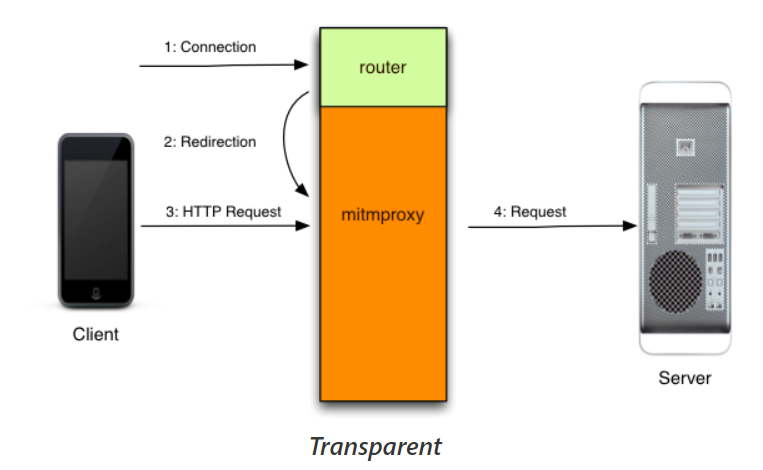
在透明模式下,我们不需要像网上搜的一般性教程那样在手机上设置系统代理,此时mitmproxy更像是一个临时的Sever,为APP提供一个连接的平台或者是路由器,对于Client是透明(不可见)的。但是这里要注意的是,启动mitmproxy时默认监听的是8080端口,如果需要监听其他某个端口则需要在启动时提供相关指令-p port。或者还有一种方法是将想要监听的端口内容转发到8080端口上,相对来说比较推荐这种方式,但是这种方式需要额外的配置,在之后iptables内容中会进行设定。
环境搭建时,只需要让手机连上启动mitmproxy的热点即可。在这里我是使用的ubuntu虚拟机+无线网卡配置的热点,ubuntu配置热点非常简单,在命令行中输入nm-connectin-editor,之后在启动的UI界面中设置,后续的配置操作网上有喝多教程,这里就不赘述了。
2. iptables
由于APP中是可以自定义是否经过系统代理的,有的APP在设置之后会选择不走系统代理,那么此时我们需要在网络层甚至链路层进行转发,以达到监听的目的。关于iptables的内容,有一位大佬在自己的博客中写的非常浅显易懂,我也是看着他的博客学习的,这里附上他的博客地址:朱双印个人日志—iptables。在看的时候,推荐从第一篇开始慢慢看,尤其是不太理解工作机制时,看完第一篇再去看后面的会有助于理解和记忆。
在他的博客中有一张图画得非常好,我认为是理解并记住iptables工作方式的关键图,这里贴过来一下
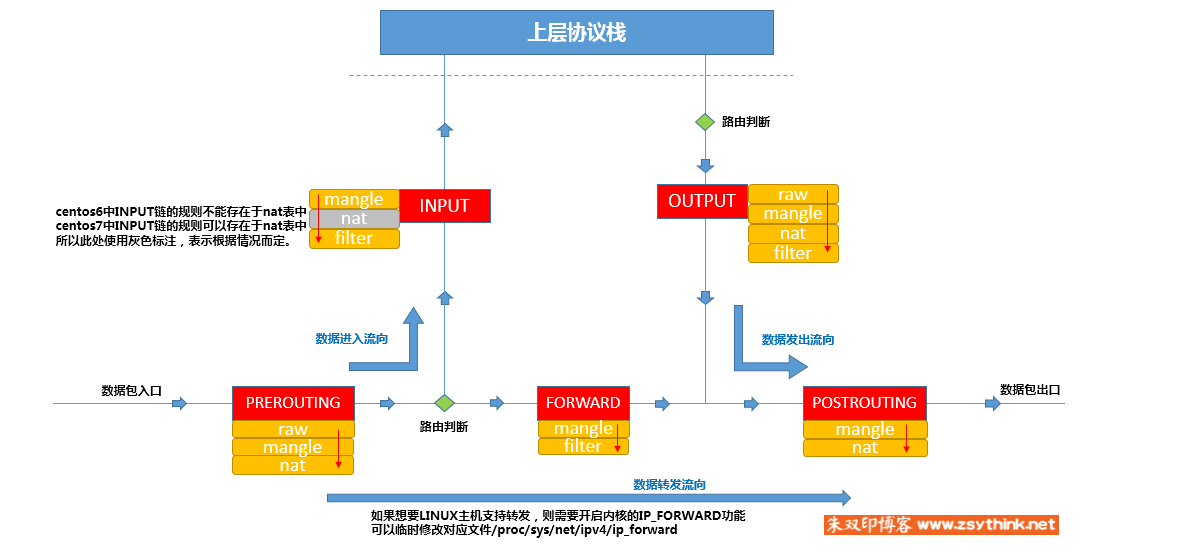
我在实验时设置的iptables规则如下:
#!/bin/bash
# 需要监听的无线网卡
WIRELESS_CARD="wlxc01c30151c62"
# 开启相关的转发服务
sudo sysctl -w net.ipv4.ip_forward=1
sudo sysctl -w net.ipv4.conf.all.send_redirects=0
# 设置iptables的规则
# 将之前的规则清空(这里要慎用,具体内容参见上文中的博客)
sudo iptables -F PREROUTING -t nat -i $WIRELESS_CARD
# 设置端口转发(MQTT: 8883, HTTP: 80, HTTS: 443)
sudo iptables -t nat -A PREROUTING -i $WIRELESS_CARD -p tcp --dport 80 -j REDIRECT --to-port 8080
sudo iptables -t nat -A PREROUTING -i $WIRELESS_CARD -p tcp --dport 443 -j REDIRECT --to-port 8080
sudo iptables -t nat -A PREROUTING -i $WIRELESS_CARD -p tcp --dport 8883 -j REDIRECT --to-port 8080
3. SSL pinning绕过
关于安卓如何校验SSL的说明、什么是SSL pinning技术的介绍网上有很多,就不多赘述了。这里我主要是想分享一下我自己使用的两种方式(也是在网上找到的,可以参考这篇Hail Frida!! The Universal SSL pinning bypass for Android applications,侵删)。
虽然说是两种方式,但是都需要使用Frida,只是一个使用外置脚本,另一个是使用已经集成在Frida中的工具,两种应该是差不多的工作方式(我没有细看hook的代码,但既然都是比较通用的方法,可能是差不多的)。
注:以下这两种方式仅适合没用使用自定义校验方式的程序,如果APP在内部实现了自定义的校验,则需要手动逆向APP并将其绕过。且默认如下两种方式都已经在手机上启动了frida-server
3.1. 外置脚本
hook的脚本如下:
/*
Android SSL Re-pinning frida script v0.2 030417-pier
$ adb push burpca-cert-der.crt /data/local/tmp/cert-der.crt
$ frida -U -f it.app.mobile -l frida-android-repinning.js --no-pause
https://techblog.mediaservice.net/2017/07/universal-android-ssl-pinning-bypass-with-frida/
UPDATE 20191605: Fixed undeclared var. Thanks to @oleavr and @ehsanpc9999 !
*/
setTimeout(function(){
Java.perform(function (){
console.log("");
console.log("[.] Cert Pinning Bypass/Re-Pinning");
var CertificateFactory = Java.use("java.security.cert.CertificateFactory");
var FileInputStream = Java.use("java.io.FileInputStream");
var BufferedInputStream = Java.use("java.io.BufferedInputStream");
var X509Certificate = Java.use("java.security.cert.X509Certificate");
var KeyStore = Java.use("java.security.KeyStore");
var TrustManagerFactory = Java.use("javax.net.ssl.TrustManagerFactory");
var SSLContext = Java.use("javax.net.ssl.SSLContext");
// Load CAs from an InputStream
console.log("[+] Loading our CA...")
var cf = CertificateFactory.getInstance("X.509");
try {
var fileInputStream = FileInputStream.$new("/data/local/tmp/cert-der.crt");
}
catch(err) {
console.log("[o] " + err);
}
var bufferedInputStream = BufferedInputStream.$new(fileInputStream);
var ca = cf.generateCertificate(bufferedInputStream);
bufferedInputStream.close();
var certInfo = Java.cast(ca, X509Certificate);
console.log("[o] Our CA Info: " + certInfo.getSubjectDN());
// Create a KeyStore containing our trusted CAs
console.log("[+] Creating a KeyStore for our CA...");
var keyStoreType = KeyStore.getDefaultType();
var keyStore = KeyStore.getInstance(keyStoreType);
keyStore.load(null, null);
keyStore.setCertificateEntry("ca", ca);
// Create a TrustManager that trusts the CAs in our KeyStore
console.log("[+] Creating a TrustManager that trusts the CA in our KeyStore...");
var tmfAlgorithm = TrustManagerFactory.getDefaultAlgorithm();
var tmf = TrustManagerFactory.getInstance(tmfAlgorithm);
tmf.init(keyStore);
console.log("[+] Our TrustManager is ready...");
console.log("[+] Hijacking SSLContext methods now...")
console.log("[-] Waiting for the app to invoke SSLContext.init()...")
SSLContext.init.overload("[Ljavax.net.ssl.KeyManager;", "[Ljavax.net.ssl.TrustManager;", "java.security.SecureRandom").implementation = function(a,b,c) {
console.log("[o] App invoked javax.net.ssl.SSLContext.init...");
SSLContext.init.overload("[Ljavax.net.ssl.KeyManager;", "[Ljavax.net.ssl.TrustManager;", "java.security.SecureRandom").call(this, a, tmf.getTrustManagers(), c);
console.log("[+] SSLContext initialized with our custom TrustManager!");
}
});
},0);
使用方式:将以上脚本文件命名为fridascript.js,并将其放到与手机连接的adb程序同目录下,通过指令frida -U -f 包名 -l ./fridascript.js启动脚本,此时在手机上我们可以看见应用程序被启动,同时命令行上出现了Log打印,基本上就表示SSL pinning绕过成功了。
3.2. objection工具
我也是后来偶然才发现还有这个内置工具可以使用,这个的使用方式我也没有学习太多,这里只是使用了和我的操作相关的语句。
同样是在启动了frida-server的环境下,在命令行中输入objecion -g 包名 explore,可以看见手机上的应用程序启动,同时cmd窗口进入到控制界面,在控制界面中输入android sslpinning disable即可禁用相关的功能。
4. mitmproxy + wireshark
有的时候mitmproxy的命令行交互界面操作起来还是不太方便,并且有些内容可能无法显示或者是观看不方便,我选择的方式是使用mitmproxy作为中间人代理的工具进行TLS解密等操作,以获取交互密钥,并同时使用wireshark进行抓包。只需要将mitmproxy捕获到TLS密钥交换过程中生成的随机数导入到wireshark中就可以看见明文内容了。操作方式也比较简单,可以参考官方文档中关于Wireshark and SSL/TLS Master Secrets段落进行导出和设置即可。
一些踩坑的地方
使用了上述SSL pinning绕过方式后,手机上的抓包工具仍然是用不了的(如Packet Capture)。因为这些工具的工作原理相似,都是作为代理进行转发,而APP是可以检测到代理并选择拒绝服务的。个人建议还是使用上文中利用电脑抓包的方式的。
APP还可以检测是否存在系统代理,并且选择不经过系统代理。之前我的解决方式是尝试其他的工具,如ProxyDroid等,可能是我没有设置好,依旧没能达到效果。这里还是建议学习一下iptables,简单而且高效。
在使用一些工具时,一定一定一定要去学习一下他的工作原理、使用文档,否则连出错都不知道是什么错,也不知道要怎么解决。网上很多的教程都太简单了,都是一些基础使用方式的说明(而且还是一篇文章复制来复制去,内容都不带变的)且可能由于版本更新有些无法使用了。请务必去学习官方文档,请务必去学习官方文档,请务必去学习官方文档,我就是因为偷懒没去学习,在一个内容上卡了差不多一周,很不值得。